Emgu CV + C# 图像处理(一) :使用NuGet程序包,无需配置环境
使用的是Visual Studio 2019,找了很多Emgu CV的环境配置,但最新版的Emgu CV解压后少了很多DLL,之后找到官方文档发现不用这么麻烦
文章目录
一、使用步骤
1、用Visual Studio创建相应的项目
2、根据所创建的项目,进入NuGet程序包中

之后点击浏览,输入 Emgu.CV.runtime.windows进行搜索,后进行安装后即可使用。
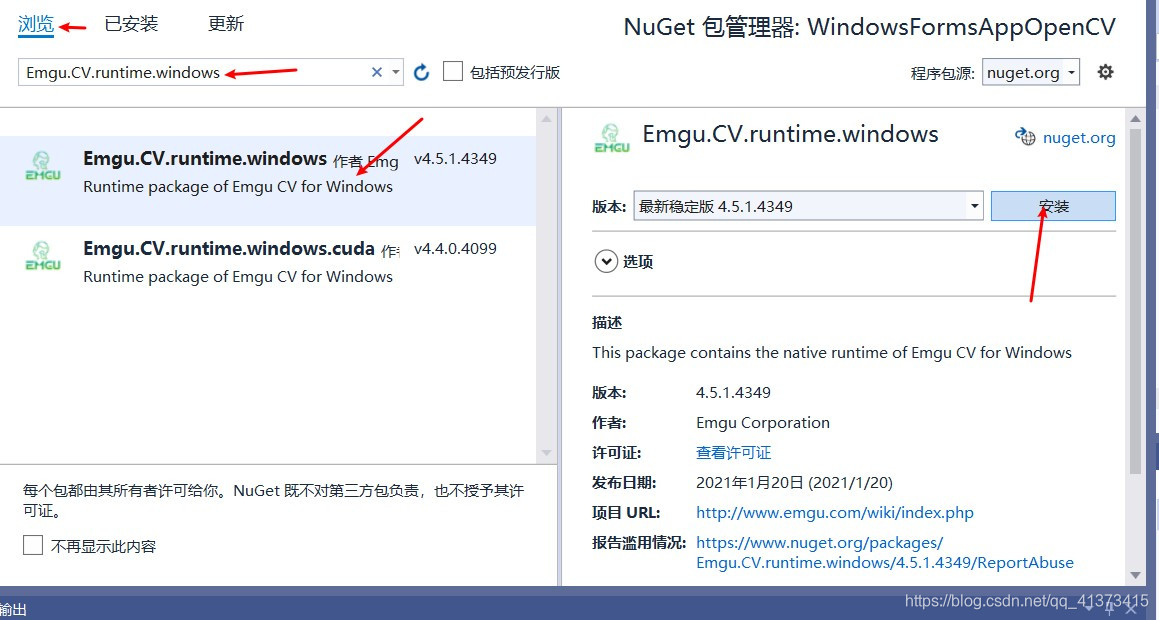
(带窗体的项目最好加UI,里面有Emgu CV的控件)之后同样步骤安装Emgu.CV.UI,安装UI后,工具箱中出现Emgu.CV控件,可加UI也可不加看个人情况。

二、测试`
主要代码:
using Emgu.CV;
using Emgu.CV.CvEnum;
using Emgu.CV.Structure;
static







 最低0.47元/天 解锁文章
最低0.47元/天 解锁文章


















 被折叠的 条评论
为什么被折叠?
被折叠的 条评论
为什么被折叠?








